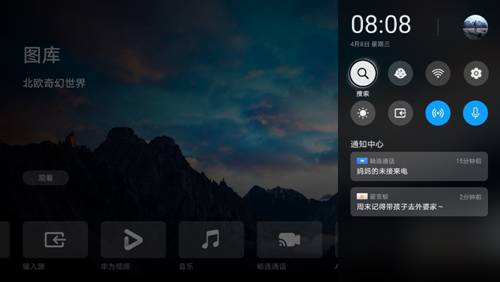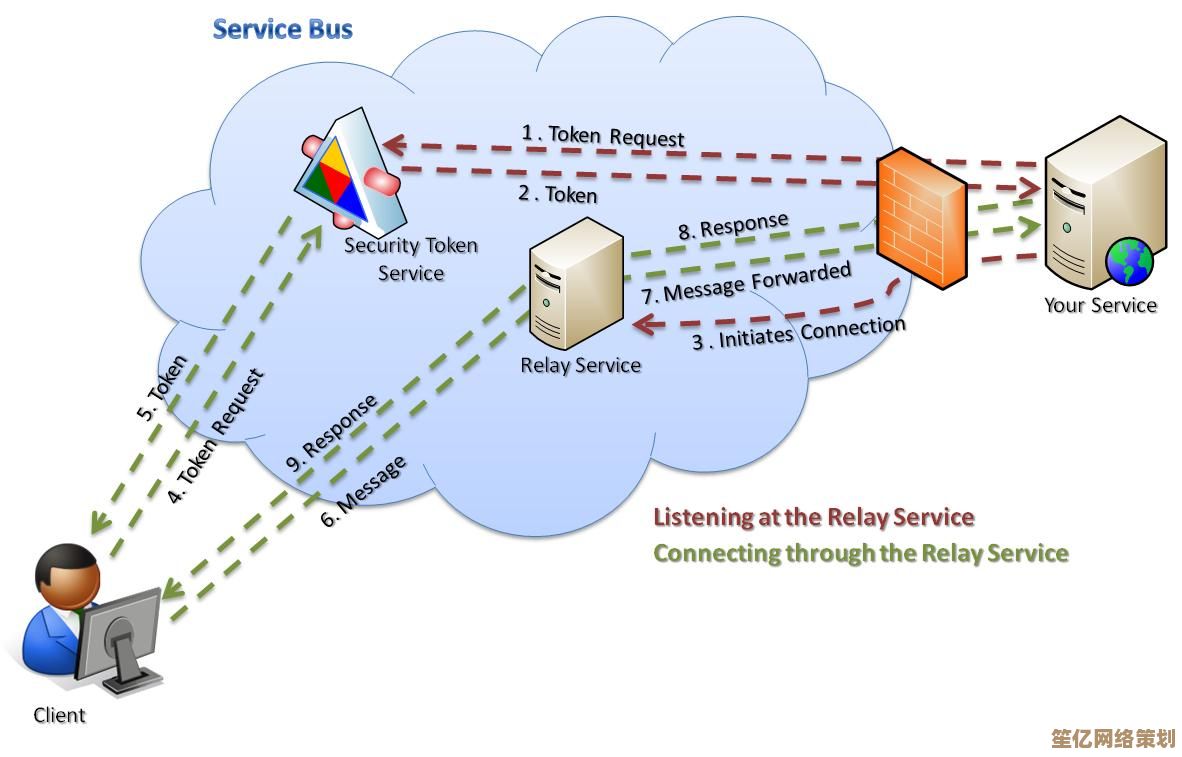掌握Windows蓝屏代码含义:高效排查系统故障的实用技巧大全
- 问答
- 2025-09-25 11:51:35
- 1
Windows蓝屏代码解密:一个IT老鸟的血泪排查指南
朋友们,你们有没有经历过那种绝望?💀 正赶着交报告,突然——蓝屏!屏幕上跳出一串神秘代码,像是外星人留下的诅咒:"CRITICAL_PROCESS_DIED"、"IRQL_NOT_LESS_OR_EQUAL"……然后你的大脑和电脑一起死机了。
我就来聊聊这些该死的蓝屏代码,以及我是怎么从一个只会重启的菜鸟,进化到能对着错误码冷笑的"伪专家"的。😎
蓝屏不是世界末日,但真的很烦
别慌!蓝屏(BSOD, Blue Screen of Death)其实是Windows的"自我保护机制"——系统发现自己要完蛋了,赶紧给你弹个错误码,免得硬盘炸了。
但微软的设计师们显然没考虑过用户的血压问题,那些代码写得跟摩斯密码似的,普通人看了只想砸键盘。🤬
常见蓝屏代码速查手册(附个人踩坑实录)
① CRITICAL_PROCESS_DIED(0x000000EF)
含义:关键系统进程挂了,比如svchost.exe、lsass.exe这些大佬。
我的翻车现场:有一次更新Win10后疯狂蓝屏,最后发现是微软自己推送的补丁有bug……(微软:惊不惊喜?)
解法:
- 进安全模式卸载最近更新(
设置 → 更新与安全 → 查看更新历史 → 卸载更新) - 用
sfc /scannow扫描系统文件
② IRQL_NOT_LESS_OR_EQUAL(0x0000000A)
含义:驱动或内存抽风了,常见于装了不兼容的硬件驱动。
我的血泪史:给老笔记本换了个杂牌无线网卡,结果每天蓝屏3次,最后发现是驱动太旧。💔
解法:
- 更新/回滚驱动(
设备管理器 → 右键设备 → 属性 → 驱动程序) - 跑内存测试工具(
Windows内存诊断)
③ SYSTEM_THREAD_EXCEPTION_NOT_HANDLED(0x1000007E)
含义:某个线程崩了但系统没拦住,通常是软件冲突。
真实案例:我同事装了某国产"安全卫士",结果和Windows Defender打起来了,直接蓝屏起义……
解法:
- 卸载最近装的软件
- 检查
事件查看器(按Win+R输入eventvwr.msc)
高阶操作:如何像黑客一样分析蓝屏
如果你受够了微软的谜语人行为,可以试试WinDbg(微软官方调试工具),但说实话,这玩意儿的学习曲线堪比攀岩……
我第一次用的时候,对着那一堆十六进制和调用栈发呆半小时,最后决定还是重启算了。🙃
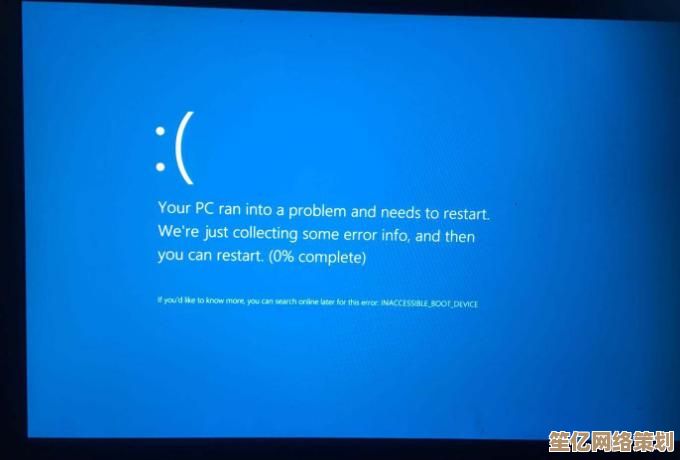
如果你真想装X,可以:
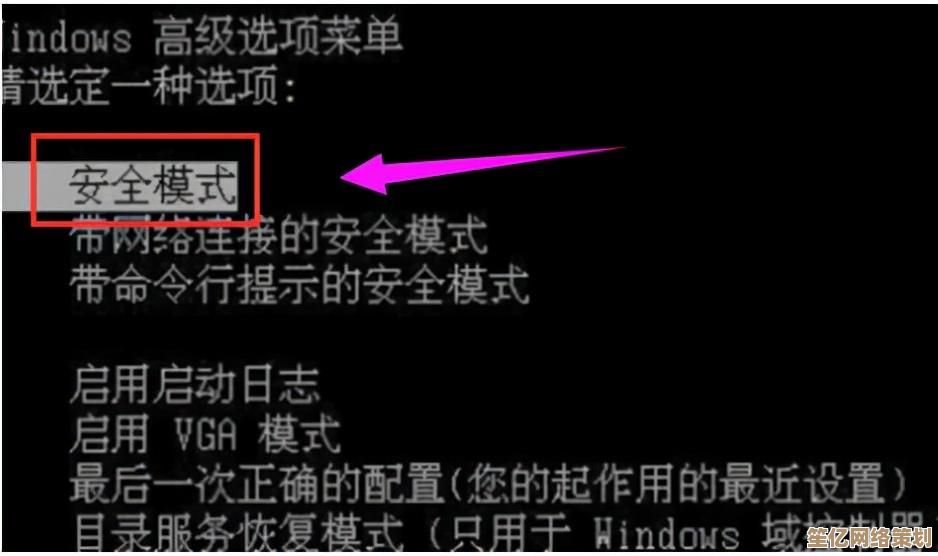
- 下载
BlueScreenView(超小工具,直接读dump文件) - 看崩溃的驱动文件名(比如
nvlddmkm.sys是NVIDIA显卡驱动的锅)
玄学环节:那些微软不会告诉你的野路子
- 插拔大法:90%的蓝屏问题可以通过"拔电源→长按开机键放电→重插内存条"解决(别笑,真有用!)
- 散热背锅:我见过最离谱的蓝屏是因为CPU散热器装反了,电脑一开机就过热罢工……🔥
- 电源的阴谋:劣质电源会导致电压不稳,随机蓝屏(别问我是怎么知道的)
终极建议:备份!备份!备份!
说真的,与其研究蓝屏代码,不如养成定期备份的习惯,我现在的桌面壁纸就是"你今天备份了吗?"(别学我,这是血淋淋的教训)
蓝屏不可怕,可怕的是你对着它束手无策。😤 下次再遇到,先深呼吸,然后按这篇指南一步步来——至少能让你摔键盘的时候更有底气!
(PS:如果所有方法都试过了还是蓝屏……嗯,可能是时候换台新电脑了。)💻💥

本文由召安青于2025-09-25发表在笙亿网络策划,如有疑问,请联系我们。
本文链接:http://waw.haoid.cn/wenda/9534.html
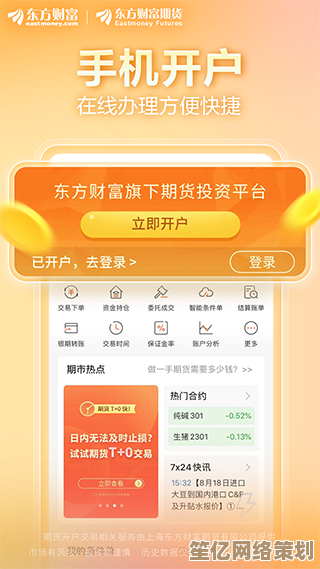
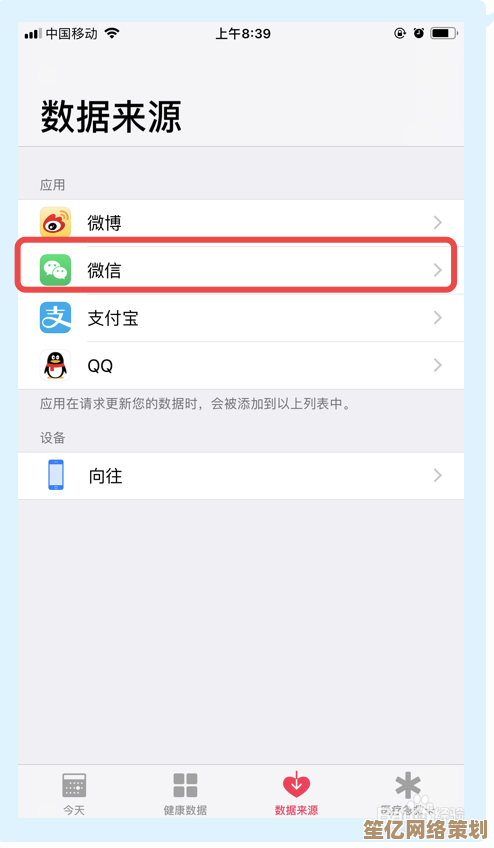
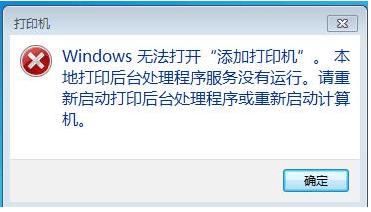
![[QQ邮箱网页版登录入口全新优化,畅享稳定流畅的邮件收发体验]](http://waw.haoid.cn/zb_users/upload/2025/09/20250925140017175878001740240.jpg)